
在我们日常学习工作生活中,经常会用到视频剪辑软件来处理文件素材,有时候需要设置轻混响效果,下面小编就为大家详细的介绍一下,大家感兴趣的话就一起来了解下吧!
premiere怎么添加轻混响效果?premiere视频剪辑制作轻混响特效的技巧

1、首先在电脑中打开PR软件,点击“新建项目”,创建一个视频剪辑项目。
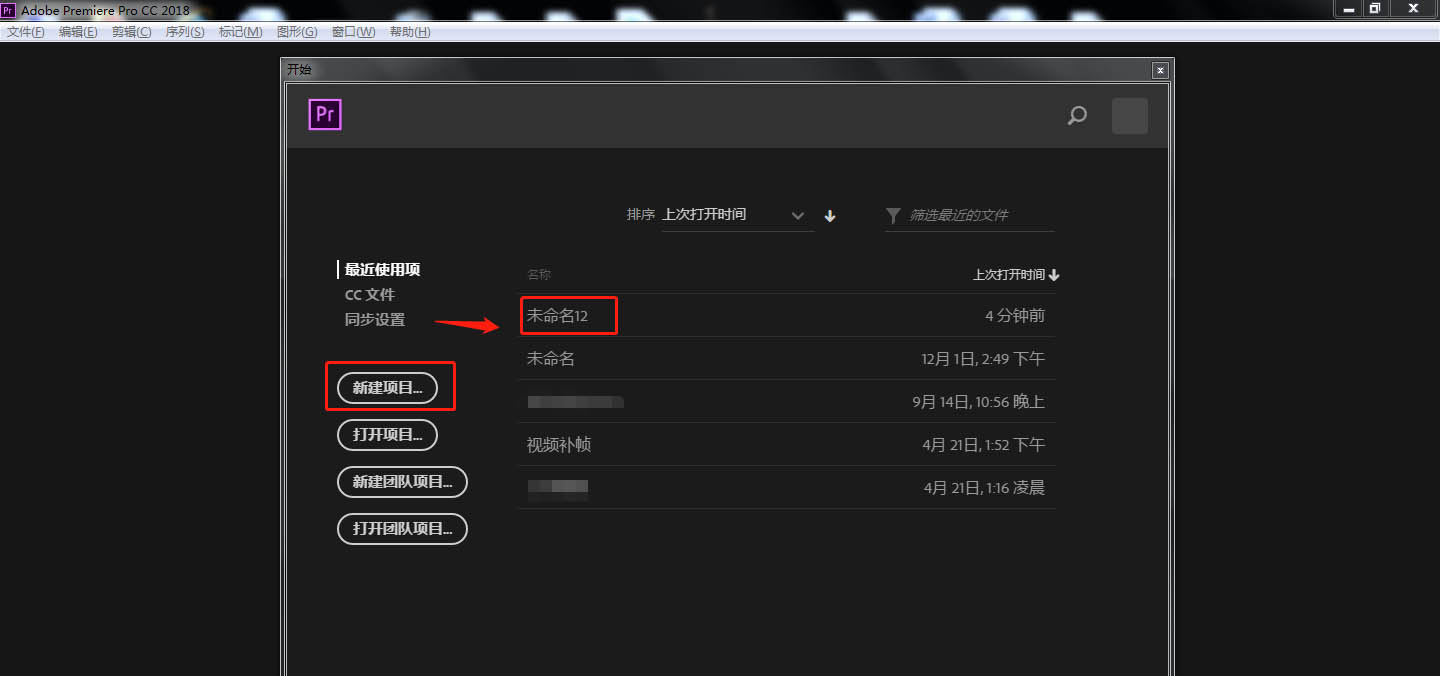
2、点击软件左下方区域,将需要的视频素材导入进来。

3、长按鼠标左键,将左侧导入的视频素材拖动到右侧时间轴上面。
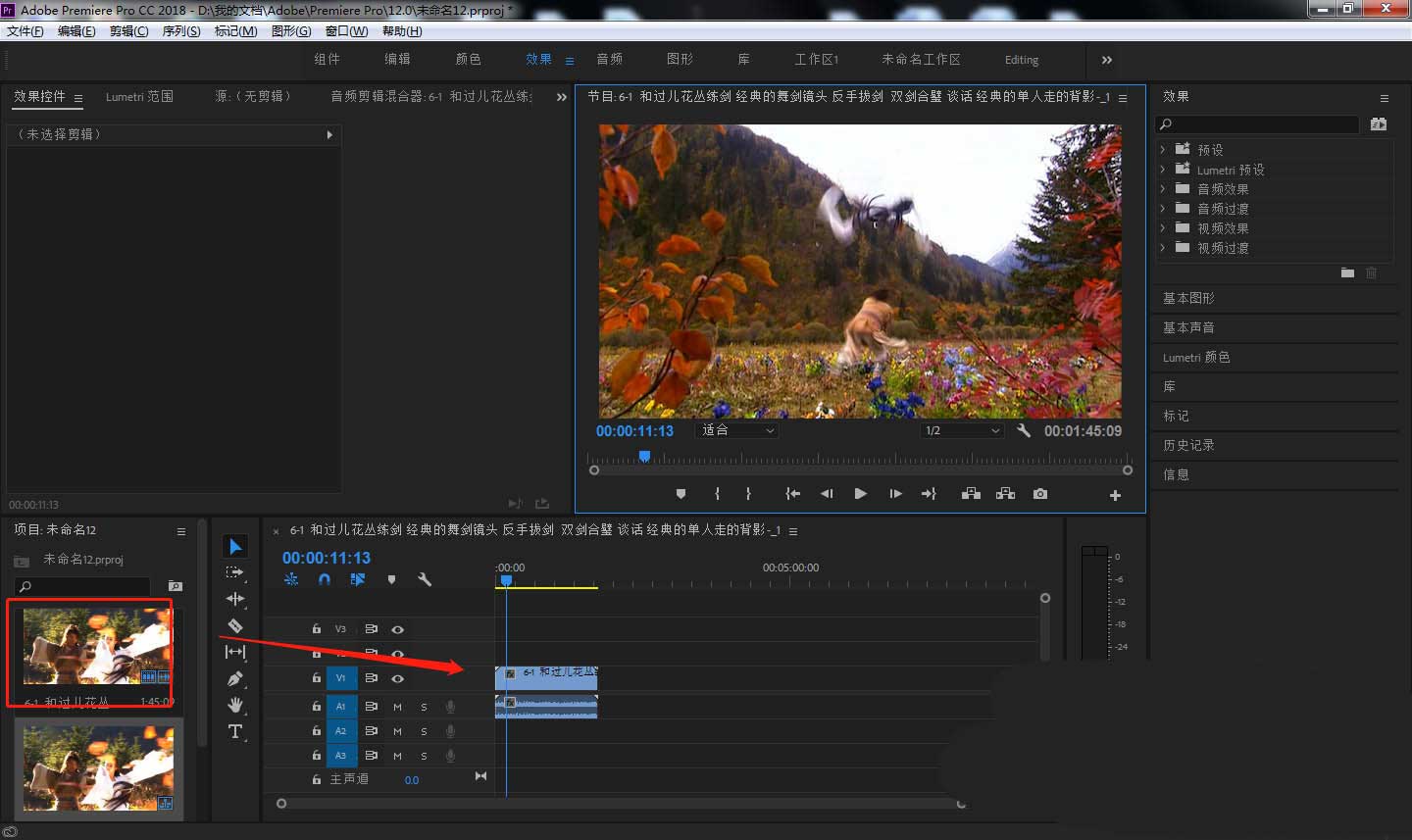
4、点击右侧效果窗口中的“基本声音”——“SFX”,进入指定音频对话窗口。
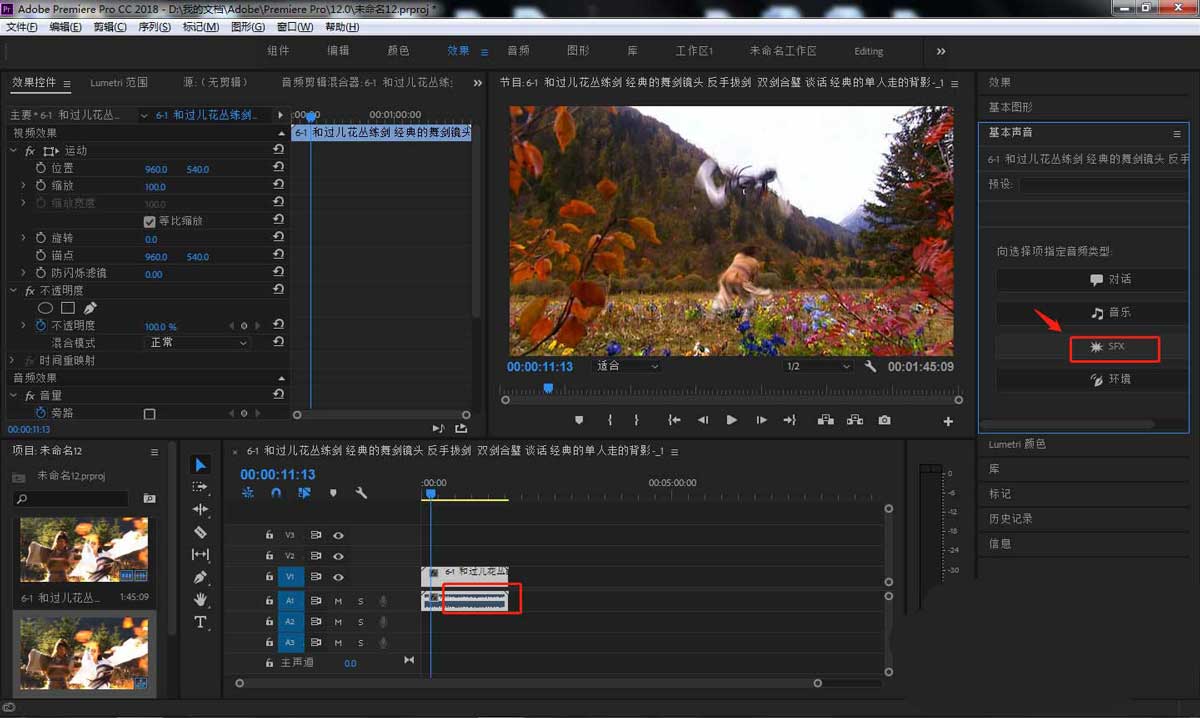
5、点击创意混响窗口,将预设设置为“轻混响”。
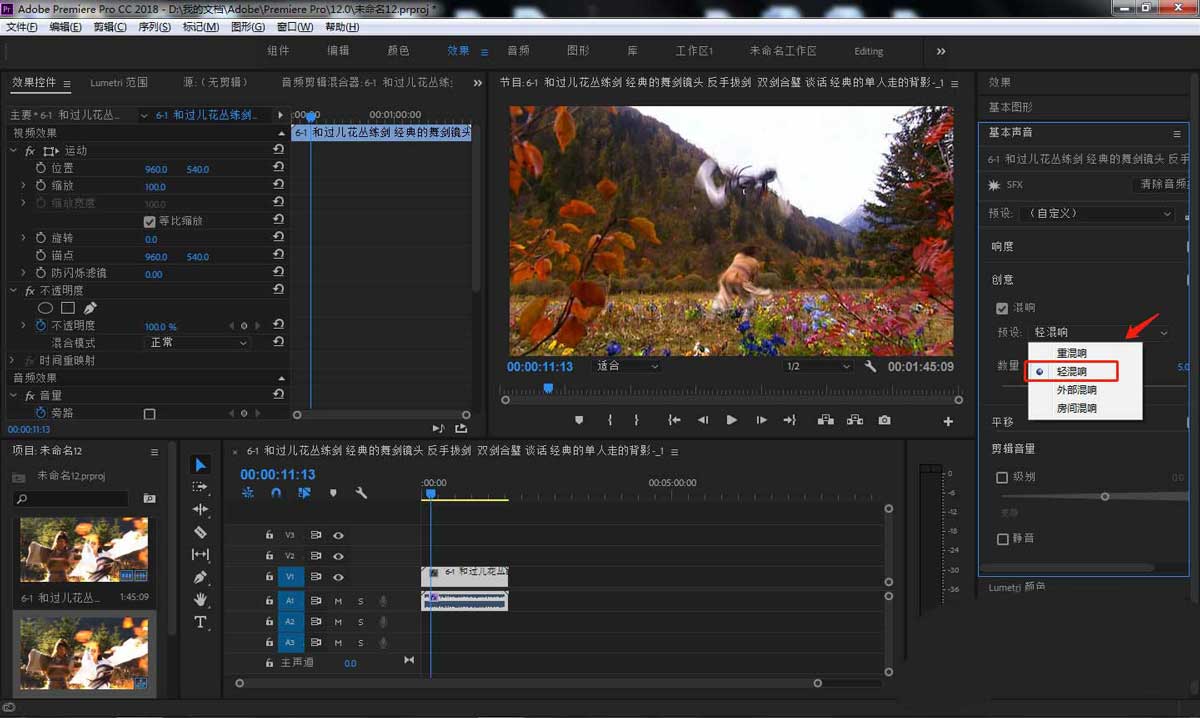
6、处理完成后,将制作好的文件导出为想要的格式即可。

上文就讲解了premiere视频剪辑制作轻混响特效的技巧 ,希望有需要的朋友都来学习哦。

Premiere是一款常用视频处理软件,如果需要作出好看的视频,就需要后期去对视频进行编辑处理。今天小编就来给大家介绍一下视频添加黑边方法!
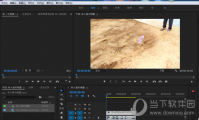
现在很流行把视频倒放,以这样的效果做出来的倒放视频效果非常有意思。小编就以premiere为例子来为大家介绍一下视频倒放怎么拍吧。

一些网友表示还不太清楚premiere pro cc怎么旋转视频的相关操作,而本节就介绍了premiere pro cc旋转视频的方法操作,还不了解的朋友就跟着小编学习一下吧,希望对你们有所帮助。

有小伙伴想学习用Premiere将视频画面垂直翻转的教程,下面小编就为大家详细的介绍一下,大家感兴趣的话就一起来了解下吧。

premiere导入视频发现有字幕,想要覆盖原来的字幕,加新的字幕,该怎么操作呢?下面小编就为大家详细的介绍一下,相信一定会帮到你们的。

Premiere是一款常用视频处理软件,如果需要作出好看的视频,就需要后期去对视频进行编辑处理。今天小编就来给大家介绍一下视频添加黑边方法!
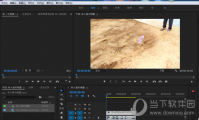
现在很流行把视频倒放,以这样的效果做出来的倒放视频效果非常有意思。小编就以premiere为例子来为大家介绍一下视频倒放怎么拍吧。

一些网友表示还不太清楚premiere pro cc怎么旋转视频的相关操作,而本节就介绍了premiere pro cc旋转视频的方法操作,还不了解的朋友就跟着小编学习一下吧,希望对你们有所帮助。

有小伙伴想学习用Premiere将视频画面垂直翻转的教程,下面小编就为大家详细的介绍一下,大家感兴趣的话就一起来了解下吧。

premiere导入视频发现有字幕,想要覆盖原来的字幕,加新的字幕,该怎么操作呢?下面小编就为大家详细的介绍一下,相信一定会帮到你们的。